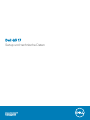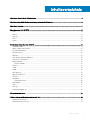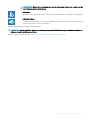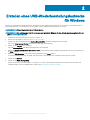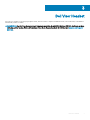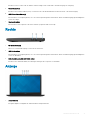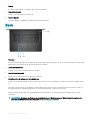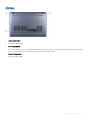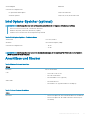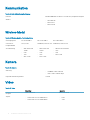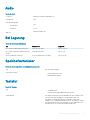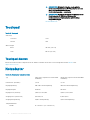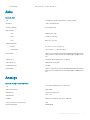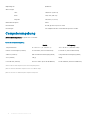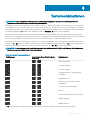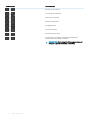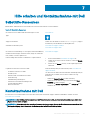Dell G3 17
Setup und technische Daten
Computer-Modell: Dell G3 3779
Vorschriftenmodell: P35E
Vorschriftentyp: P35E003

Anmerkungen, Vorsichtshinweise und Warnungen
ANMERKUNG: Eine ANMERKUNG macht auf wichtige Informationen aufmerksam, mit denen Sie Ihr Produkt besser einsetzen
können.
VORSICHT: Ein VORSICHTSHINWEIS macht darauf aufmerksam, dass bei Nichtbefolgung von Anweisungen eine Beschädigung
der Hardware oder ein Verlust von Daten droht, und zeigt auf, wie derartige Probleme vermieden werden können.
WARNUNG: Durch eine WARNUNG werden Sie auf Gefahrenquellen hingewiesen, die materielle Schäden, Verletzungen oder
sogar den Tod von Personen zur Folge haben können.
© 2018 Dell Inc. oder ihre Tochtergesellschaften. Alle Rechte vorbehalten. Dell, EMC und andere Marken sind Marken von Dell Inc. oder
Tochterunternehmen. Andere Markennamen sind möglicherweise Marken der entsprechenden Inhaber.
2018 - 10
Rev. A02

Inhaltsverzeichnis
1 Einrichten Ihres Dell G3 3779 Systems........................................................................................................... 4
2 Erstellen eines USB-Wiederherstellungslaufwerks für Windows.....................................................................6
3 Dell Visor Headset..........................................................................................................................................7
4 Ansichten des Dell G3 3779 ...........................................................................................................................8
Links.....................................................................................................................................................................................8
Rechts................................................................................................................................................................................. 9
Anzeige................................................................................................................................................................................9
Basis................................................................................................................................................................................... 10
Unten.................................................................................................................................................................................. 11
5 Technische Daten des Dell G3 3779 .............................................................................................................12
Computermodell................................................................................................................................................................12
Abmessungen und Gewicht.............................................................................................................................................12
Systeminformationen....................................................................................................................................................... 12
Betriebssystem..................................................................................................................................................................12
Speicher.............................................................................................................................................................................12
Intel Optane-Speicher (optional).................................................................................................................................... 13
Anschlüsse und Stecker...................................................................................................................................................13
Kommunikation..................................................................................................................................................................14
Wireless-Modul........................................................................................................................................................... 14
Kamera............................................................................................................................................................................... 14
Video.................................................................................................................................................................................. 14
Audio.................................................................................................................................................................................. 15
Bei Lagerung..................................................................................................................................................................... 15
Speicherkartenleser..........................................................................................................................................................15
Tastatur..............................................................................................................................................................................15
Touchpad........................................................................................................................................................................... 16
Touchpad-Gesten....................................................................................................................................................... 16
Netzadapter...................................................................................................................................................................... 16
Akku....................................................................................................................................................................................17
Anzeige...............................................................................................................................................................................17
Computerumgebung........................................................................................................................................................ 18
6 Tastenkombinationen....................................................................................................................................19
7 Hilfe erhalten und Kontaktaufnahme mit Dell................................................................................................21
Selbsthilfe-Ressourcen.................................................................................................................................................... 21
Kontaktaufnahme mit Dell............................................................................................................................................... 21
Inhaltsverzeichnis
3

Einrichten Ihres Dell G3 3779 Systems
ANMERKUNG: Die Abbildungen in diesem Dokument können von Ihrem Computer abweichen, je nach der von Ihnen bestellten
Konguration.
1 Schließen Sie den Netzadapter an und drücken Sie den Betriebsschalter.
ANMERKUNG: Um Energie zu sparen, wechselt der Akku möglicherweise in den Energiesparmodus. Schließen Sie den
Netzadapter an und drücken Sie den Betriebsschalter, um den Computer einzuschalten.
2 Betriebssystem-Setup fertigstellen.
Für Ubuntu:
Befolgen Sie die Anweisungen auf dem Bildschirm, um das Setup abzuschließen. Weitere Informationen zur Installation und
Konguration von Ubuntu nden Sie in den Artikeln SLN151664 und SLN151748 in der Wissensdatenbank unter www.dell.com/support.
Für Windows:
Befolgen Sie die Anweisungen auf dem Bildschirm, um das Setup abzuschließen. Beim Einrichten wird Folgendes von Dell empfohlen:
• Stellen Sie eine Verbindung zu einem Netzwerk für Windows-Updates her.
ANMERKUNG
: Wenn Sie sich mit einem geschützten Wireless-Netzwerk verbinden, geben Sie das Kennwort für das
Wireless-Netzwerk ein, wenn Sie dazu aufgefordert werden.
• Wenn Sie mit dem Internet verbunden sind, melden Sie sich mit einem Microsoft-Konto an oder erstellen Sie eins. Wenn Sie nicht
mit dem Internet verbunden sind, erstellen Sie ein Konto oine.
• Geben Sie im Bildschirm Support and Protection (Support und Sicherung) Ihre Kontaktdaten ein.
3 Dell Apps im Windows-Startmenü suchen und verwenden – empfohlen
Tabelle 1. Dell Apps
ausndig machen
SupportAssist
Überprüft proaktiv den Funktionszustand der Hardware und Software des Computers.
1
4 Einrichten Ihres Dell G3 3779 Systems

ANMERKUNG: Nehmen Sie eine Verlängerung oder ein Upgrade der Garantie vor, indem Sie auf das
Ablaufdatum in SupportAssist klicken.
Dell Update
Aktualisiert Ihren Computer mit kritischen Fixes und wichtigen Gerätetreibern, sobald diese verfügbar sind.
Dell Digital Delivery
Ermöglicht das Herunterladen von Softwareanwendungen, inklusive Software, die Sie erworben haben, die
jedoch nicht auf Ihrem Computer vorinstalliert ist.
4 Erstellen Sie ein Wiederherstellungslaufwerk für Windows.
ANMERKUNG: Es wird empfohlen, ein Wiederherstellungslaufwerk für die Fehlerbehebung zu erstellen und Probleme zu
beheben, die ggf. unter Windows auftreten.
Weitere Informationen nden Sie unter Erstellen eines USB-Wiederherstellungslaufwerks für Windows.
Einrichten Ihres Dell G3 3779 Systems 5

Erstellen eines USB-Wiederherstellungslaufwerks
für Windows
Erstellen Sie ein Wiederherstellungslaufwerk für die Fehlersuche und -behebung unter Windows. Es ist ein leeres USB-Flashlaufwerk mit
einer Speicherkapazität von mindestens 16 GB erforderlich, um das Wiederherstellungslaufwerk zu erstellen.
ANMERKUNG: Dieser Vorgang kann bis zu 1 Stunde dauern.
ANMERKUNG: Die nachfolgenden Schritte variieren je nach installierter Windows-Version. Aktuelle Anweisungen nden Sie auf
der Microsoft-Support-Website.
1 Schließen Sie das USB-Flashlaufwerk an Ihren Computer an.
2 Geben Sie in der Windows-Suche Wiederherstellung ein.
3 Klicken Sie in den Suchergebnissen auf Create a Recovery Drive (Wiederherstellungslaufwerk erstellen).
Das Fenster User Account Control (Benutzerkontosteuerung) wird angezeigt.
4 Klicken Sie auf Yes (Ja), um fortzufahren.
Das Feld Recovery Drive (Wiederherstellungslaufwerk) wird angezeigt.
5 Wählen Sie Back up system les to the recovery drive (Systemdateien auf dem Wiederherstellungslaufwerk sichern) und klicken Sie
auf Next (Weiter).
6 Wählen Sie USB ash drive (USB-Flashlaufwerk) und klicken Sie auf Next (Weiter).
Es wird eine Meldung angezeigt, die angibt, dass alle auf dem USB-Flashlaufwerk vorhandenen Daten gelöscht werden.
7 Klicken Sie auf Erstellen.
8 Klicken Sie auf Finish (Fertigstellen).
Weitere Informationen zur Neuinstallation von Windows von einem USB-Wiederherstellungslaufwerk nden Sie im Abschnitt zum
Troubleshooting im Service-Handbuch Ihres Produkts unter www.dell.com/support/manuals.
2
6 Erstellen eines USB-Wiederherstellungslaufwerks für Windows

Dell Visor Headset
Das Dell Visor Headset ist ein am Kopf getragenes Gerät, das Sie an Ihren Computer anschließen können, um Virtual-Reality- und Windows
Mixed Reality-Inhalte zu erleben.
ANMERKUNG: Das Dell Visor-Headset wird auf Computern unterstützt, die mit NVIDIA GeForce GTX 1060-Grakkarte mit Max-
Q Design geliefert werden. Weitere Informationen nden Sie im
Benutzerhandbuch für Dell Visor
unter www.dell.com/support/
manuals.
3
Dell Visor Headset 7

Ansichten des Dell G3 3779
Links
1 Netzadapteranschluss
Schließen Sie einen Netzadapter an, um den Computer mit Strom zu versorgen und den Akku zu laden.
2 Akkustatusanzeige/Festplattenaktivitätsanzeige
Zeigt den Akkuladezustand oder die Festplattenaktivität an.
ANMERKUNG
: Drücken Sie Fn+H, um zwischen der Akkustatusanzeige und der Festplattenaktivitätsanzeige
umzuschalten.
Festplattenaktivitätsanzeige
Leuchtet, wenn der Computer auf das Festplattenlaufwerk zugreift.
ANMERKUNG
: Festplattenaktivitätsanzeige wird nur auf Computern mit einer Festplatte unterstützt.
Akkuzustandsanzeige
Zeigt den Akkuladestatus an.
Durchgehend weiß: Netzadapter ist angeschlossen und der Akku ist zu mehr als 5 % geladen.
Gelb: Der Computer läuft im Akkubetrieb und der Akku ist zu weniger als 5 % geladen.
Aus:
• Der Netzadapter ist angeschlossen und der Akku ist vollständig aufgeladen.
• Computer läuft im Akkubetrieb und der Akku ist zu mehr als 5 % geladen.
• Computer bendet sich im Standby- oder Schlafmodus oder ist ausgeschaltet.
3 Optionaler Thunderbolt 3-Anschluss (USB-Typ C)
Unterstützt USB 3.1 Gen. 2, DisplayPort 1.2, Thunderbolt 3 und ermöglicht zudem das Anschließen an einen externen Bildschirm über
einen Bildschirmadapter.
Bietet Datenübertragungsraten von bis zu 10 GBit/s für USB 3.1 Gen. 2 und bis zu 40 GBit/s für Thunderbolt 3.
ANMERKUNG
: Unterstützung für Thunderbolt 3 (USB Typ-C) ist nur in bestimmten Regionen verfügbar.
ANMERKUNG: Ein USB-Typ-C-auf-DisplayPort-Adapter ist erforderlich, um eine Verbindung zum DisplayPort-Gerät
herzustellen (separat erhältlich).
4 HDMI-Anschluss
4
8 Ansichten des Dell G3 3779

Anschluss an ein TV-Gerät oder ein anderes HDMI-In-fähiges Gerät. Stellt Audio- und Videoausgang zur Verfügung.
5 Netzwerkanschluss
Anschluss eines Ethernet-Kabels (RJ45) von einem Router oder Breitbandmodem für den Netzwerk- oder Internetzugang.
6 USB 3.1 Gen 1-Anschlüsse (2)
Zum Anschluss von Peripheriegeräten, wie z. B. externen Speichergeräten und Druckern. Bietet Datenübertragungsgeschwindigkeiten
von bis zu 5 Gbp/s.
7 Headset-Anschluss
Zum Anschluss eines Kopfhörers oder eines Headsets (Kopfhörer-Mikrofon-Kombi).
Rechts
1 SD-Kartensteckplatz
Führt Lese- und Schreibvorgänge von und auf SD-Karten aus.
2 USB 2.0-Anschluss
Zum Anschluss von Peripheriegeräten, wie z. B. externen Speichergeräten und Druckern. Bietet Datenübertragungsgeschwindigkeiten
von bis zu 480 MBit/s.
3 Sicherheitskabeleinschub (für Noble Locks)
Anschluss eines Sicherheitskabels, um unbefugtes Bewegen des Computers zu verhindern.
Anzeige
1 Linkes Mikrofon
Ermöglicht digitale Toneingaben für Audioaufnahmen und Sprachanrufe.
Ansichten des Dell G3 3779
9

2 Kamera
Ermöglicht Video-Chats, Fotoaufnahmen und Videoaufzeichnungen.
3 Kamerastatusanzeige
Leuchtet, wenn die Kamera verwendet wird.
4 Rechtes Mikrofon
Ermöglicht digitale Toneingaben für Audioaufnahmen und Sprachanrufe.
Basis
1 Touchpad
Bewegen Sie den Finger über das Touchpad, um den Mauszeiger zu bewegen. Tippen Sie, um mit der linken Maustaste zu klicken und
tippen Sie mit zwei Fingern, um mit der rechten Maustaste zu klicken.
2 Linker Mausklickbereich
Drücken Sie hier, um mit der linken Maustaste zu klicken.
3 Rechter Mausklickbereich
Drücken Sie hier, um mit der rechten Maustaste zu klicken.
4 Betriebsschalter mit optionalem Fingerabdruckleser
Drücken Sie den Betriebsschalter, um den Computer einzuschalten, wenn er ausgeschaltet, im Ruhezustand oder im Standby-Modus
ist.
Wenn der Computer gestartet wird, drücken Sie den Betriebsschalter, um das System in den Ruhezustand zu versetzen. Halten Sie
den Betriebsschalter 4 Sekunden lang gedrückt, um ein Herunterfahren des Computers zu erzwingen.
Wenn der Betriebsschalter über einen Fingerabdruckleser verfügt, platzieren Sie Ihren Finger auf dem Betriebsschalter, um sich
anzumelden.
ANMERKUNG
: Sie können das Verhalten des Betriebsschalters in Windows anpassen. Weitere Informationen nden Sie
unter
Me and My Dell
(Ich und mein Dell) unter www.dell.com/support/manuals.
10 Ansichten des Dell G3 3779

Unten
1 Linker Lautsprecher
Ermöglicht Audioausgabe.
2 Service-Tag-Etikett
Die Service-Tag-Nummer ist eine eindeutige alphanumerische Kennung, mit der Dell Servicetechniker die Hardware-Komponenten in
Ihrem Computer identizieren und auf die Garantieinformationen zugreifen können.
3 Rechter Lautsprecher
Ermöglicht Audioausgabe.
Ansichten des Dell G3 3779
11

Technische Daten des Dell G3 3779
Computermodell
Dell G3 3779
Abmessungen und Gewicht
Tabelle 2. Abmessungen und Gewicht
Höhe
25 mm (0,98 Zoll)
Breite
415,40 mm (16,35 Zoll)
Tiefe
279,20 mm (11 Zoll)
Gewicht (ca.)
2,81 kg (6,19 lb)
ANMERKUNG: Das Gewicht des
Computers variiert je nach bestellter
Konguration und
Fertigungsunterschieden.
Systeminformationen
Tabelle 3. Systeminformationen
Prozessor
Intel Core i5/i7 der 8.
Generation
Chipsatz
Chipsatz Mobile Intel HM370
Betriebssystem
• Windows 10 Home (64 Bit)
• Windows 10 Professional (64 Bit)
• Ubuntu
Speicher
Tabelle 4. Arbeitsspeicher
Steckplätze
zwei SODIMM-Steckplätze
Typ
Dual-Channel-DDR4
5
12 Technische Daten des Dell G3 3779

Geschwindigkeit
2666 MHz
Unterstützte Kongurationen:
Pro Speichermodulsteckplatz
4 GB, 8 GB und 16 GB
Gesamter Speicher
4 GB, 8 GB, 12 GB, 16 GB und 32 GB
Intel Optane-Speicher (optional)
ANMERKUNG: Intel Optane-Speicher wird auf Computern unterstützt, die die folgenden Anforderungen erfüllen:
• Intel Core i3/i5/i7-Prozessor der 7.
Generation oder höher
• Windows 10 (64 Bit) oder höher (Anniversary Update)
• Treiberversion 15.9 oder höher für Intel Rapid-Storage-Technik
Tabelle 5. Intel Optane-Speicher – Technische Daten
Schnittstelle PCIe 3x2, NVMe 1.1
Anschluss M.2-Kartensteckplatz (2280)
Unterstützte Kongurationen
• 16 GB
• 32 GB
ANMERKUNG: Intel Optane-Speicher fungiert als Speicherbeschleuniger. Er ist kein Ersatz für DRAM und erweitert nicht die
RAM-Kapazität auf Ihrem Computer.
Anschlüsse und Stecker
Tabelle 6. Externe Ports und Anschlüsse
Extern
Netzwerk
Ein RJ-45-Anschluss
USB
• Zwei USB 3.1 Gen 1-Ports
• Ein USB 2.0-Anschluss
• Ein Thunderbolt 3-Port (optional)
Audio/Video
• Ein HDMI 2.0a-Port
• Ein Headset-Port (Kopfhörer-Mikrofon-Kombiport)
Tabelle 7. Interne Ports und Anschlüsse
Intern
M.2-Karte
• Ein M.2-Steckplatz für eine 2230-WLAN-Bluetooth-Kombikarte
• Ein M.2-Steckplatz für das 2280-Solid-State-Laufwerk (PCIe
3x4 NVMe)
Technische Daten des Dell G3 3779 13

Kommunikation
Tabelle 8. Unterstützte Datenübertragung
Ethernet
10/100/1.000 MBit/s Ethernet-Controller in Systemplatine integriert
Wireless
• Wi-Fi 802.11ac
• Bluetooth 4.1
• Bluetooth 5.0
Wireless-Modul
Tabelle 9. Wireless-Modul – Technische Daten
Übertragungsrate
Bis zu 150 Mbit/s Bis zu 433 Mbit/s Bis zu 867 Mbit/s
Unterstützte
Frequenzbänder
Nur 2,4 GHz Dualband 2,4 GHz/5 GHz Dualband 2,4 GHz/5 GHz
Verschlüsselung
• WEP 64 Bit und
128 Bit
• CKIP
• TKIP
• AES-CCMP
• WEP 64 Bit und
128 Bit
• CKIP
• TKIP
• AES-CCMP
• WEP 64 Bit und 128 Bit
• CKIP
• TKIP
• AES-CCMP
Kamera
Tabelle 10. Kamera
Auösung
• Standbild: 1.280 x 720 Pixel
• Video: 1.280 x 7.20 bei 30 fps
Diagonaler Betrachtungswinkel
74 Grad
Video
Tabelle 11. Video
Controller Speicher
Integriert
Nicht zutreend Nicht zutreend
Separat
• NVIDIA GeForce GTX 1060 Max-Q
• NVIDIA GeForce GTX 1050/1050Ti
• 6 GB
• 4 GB
14 Technische Daten des Dell G3 3779

Audio
Tabelle 12. Audio
Controller
Realtek ALC3204 mit MaxxAudio Pro
Lautsprecher Zwei
Lautsprecherausgang
Durchschnitt
2 W
Maximum
2,5 W
Mikrofon
Dual-Array-Mikrofone
Bei Lagerung
Tabelle 13. Speicherspezikationen
Typ Schnittstelle Kapazität
Ein 2,5-Zoll-Festplattenlaufwerk (HDD) SATA, bis zu 6 GBit/s Bis zu zwei TB
Ein 2,5-Zoll-Solid-State-Hybrid-Laufwerk
(SSHD)
SATA, bis zu 6 GBit/s Bis zu 1 TB
Ein M.2-2280-SSD-Laufwerk PCIe-3x4-NVMe, bis zu 32 Gbps Bis zu 512 GB
Speicherkartenleser
Tabelle 14. Technische Daten des Medienkartenlesegeräts
Typ
Ein SD-Kartensteckplatz
Unterstützte Karten
• Secure Digital (SD)-Karte
• MultiMediaCard (MMC)
Tastatur
Tabelle 15. Tastatur
Typ
• Standardtastatur
• Tastatur mit Hintergrundbeleuchtung (optional)
Tastaturbefehl Auf einigen Tasten Ihrer Tastatur benden sich zwei Symbole. Diese
Tasten können zum Eintippen von Sonderzeichen oder zum
Ausführen von Sekundärfunktionen verwendet werden. Zum
Eintippen von Sonderzeichen drücken Sie auf „Umschalten“ und auf
die entsprechende Taste. Zum Ausführen von Sekundärfunktionen
drücken Sie auf „Fn“ und auf die entsprechende Taste.
Technische Daten des Dell G3 3779 15

ANMERKUNG: Drücken Sie Fn+Esc, um die primäre
Funktion der Funktionstasten (F1-F12) zwischen den zwei
Modi – Multimediatastenmodus und
Funktionstastenmodus – umzustellen.
ANMERKUNG: Sie können die primäre Funktionsweise der
Funktionstasten (F1-F12) durch Änderung der
Funktionsweise der Funktionstasten im BIOS-Setup-
Programm festlegen.
Tastenkombinationen
Touchpad
Tabelle 16. Touchpad
Auösung:
Horizontal
1229
Vertikal
929
Abmessungen:
Breite
105 mm (4,13 Zoll)
Höhe
80 mm (3,15 Zoll)
Touchpad-Gesten
Weitere Informationen über Touchpad-Gesten für Windows 10 nden Sie im Microsoft Knowledge Base-Artikel 4027871 unter
support.microsoft.com.
Netzadapter
Tabelle 17. Netzadapter Technische Daten
Typ
130 W (Bei Computern mit NVIDIA 1050-
Grakkarte)
180 W (Bei Computern mit NVIDIA 1060-
Grakkarte)
Durchmesser (Anschluss)
7,4 mm 7,4 mm
Eingangsspannung
100–240 V Wechselspannung 100–240 V Wechselspannung
Eingangsfrequenz
50-60 Hz 50-60 Hz
Eingangsstrom (maximal)
1,80 A/2,34 A/2,50 A 1,80 A/2,34 A/2,50 A
Ausgangsstrom (Dauerstrom)
6,70 A/9,23 A 6,70 A/9,23 A
Ausgangsnennspannung
19,50 V Gleichspannung 19,50 V Gleichspannung
Temperaturbereich:
Betrieb
0 °C bis 40 °C (32 °F bis 104 °F)
16 Technische Daten des Dell G3 3779

Bei Lagerung
-40 °C bis 70 °C (-40 °F bis 158 °F)
Akku
Tabelle 18. Akku
Typ
„Intelligenter“ Lithium-Ionen-Akku mit 4 Zellen (56 Wh)
Spannung
11,40 V Gleichspannung
Gewicht (maximal)
0,2 kg (0,44 Pfund)
Abmessungen:
Höhe
5,90 mm (0,23 Zoll)
Breite
233,06 mm (9,18 Zoll)
Tiefe
90,73 mm (3,57 Zoll)
Temperaturbereich:
Betrieb
0 °C bis 35 °C (32 °F bis 95 °F)
Bei Lagerung
-40 °C bis 65 °C (–40°F bis 149°F)
Betriebsdauer Hängt von den vorherrschenden Betriebsbedingungen ab und kann
unter gewissen verbrauchsintensiven Bedingungen erheblich kürzer
sein.
Ladezeit (ca.)
4 Stunden (bei ausgeschaltetem Computer)
Lebensdauer (ca.) 300 Entlade-/Ladezyklen
Knopfzellenbatterie
CR-2032
Betriebsdauer Hängt von den vorherrschenden Betriebsbedingungen ab und kann
unter gewissen verbrauchsintensiven Bedingungen erheblich kürzer
sein.
Anzeige
Tabelle 19. Anzeige – technische Daten
Typ
17,3 Zoll-FHD-Bildschirm ohne Touchscreen
Auösung (maximal) 1920 x 1080
Bildschirmtyp In-Plane Switching (IPS)
Farbspektrum
NTSC 72%
Helligkeit
300 cd/m² (Standard) /255 cd/m² (Minimum)
G-Sync-/FreeSync-Unterstützung Nein
Betrachtungswinkel 80/80/80/80
Technische Daten des Dell G3 3779 17

Bildpunktgröße
0,1989 mm
Abmessungen:
Höhe
381,89 mm (15,03 Zoll)
Breite
214,81 mm (8,46 Zoll)
Diagonale
438,16 mm (17,25 Zoll)
Bildwiederholfrequenz 60 Hz
Betriebswinkel 0 Grad (geschlossen) bis 135 Grad
Einstellungen Die Helligkeit kann über Tastaturbefehle gesteuert werden.
Computerumgebung
Luftverschmutzungsklasse: G1 gemäß ISA-S71.04-1985
Tabelle 20. Computerumgebung
Betrieb Bei Lagerung
Temperaturbereich
0 °C bis 35 °C (32 °F bis 95 °F) -40 °C bis 65 °C (–40°F bis 149°F)
Relative Luftfeuchtigkeit (maximal)
10 % bis 90 % (nicht-kondensierend) 0 % bis 95 % (nicht-kondensierend)
Vibration (maximal)
*
0,66 G Eektivbeschleunigung (GRMS) 1,30 g Eektivbeschleunigung (GRMS)
Stoß (maximal)
140 g† 160 g‡
Höhe über NN (maximal)
0 m bis 3 048 m (0 Fuß bis 10 000 Fuß) 0 m bis 10.668 m (0 Fuß bis 35.000 Fuß)
* Gemessen über ein Vibrationsspektrum, das eine Benutzerumgebung simuliert.
† Gemessen bei in Betrieb bendlicher Festplatte mit einem 2-ms-Halbsinus-Impuls.
‡ Gemessen mit einem 2-ms-Halbsinus-Impuls mit Festplatte in Ruheposition.
18
Technische Daten des Dell G3 3779

Tastenkombinationen
ANMERKUNG: Die Tastaturzeichen können je nach Tastatursprachkonguration variieren. Die in Tastenkombinationen
verwendeten Tasten bleiben in allen Sprachkongurationen gleich.
Auf einigen Tasten Ihrer Tastatur benden sich zwei Symbole. Diese Tasten können zum Eintippen von Sonderzeichen oder zum Ausführen
von Sekundärfunktionen verwendet werden. Das Symbol im unteren Bereich der Taste gibt das Zeichen an, das ausgegeben wird, wenn die
Taste gedrückt wird. Wenn Sie Umschalt und die Taste drücken, wird das Symbol ausgegeben, das im oberen Bereich der Taste angegeben
ist. Wenn Sie beispielsweise 2 drücken, wird 2 ausgegeben. Wenn Sie Umschalt + 2 drücken, wird @ ausgegeben.
Die Tasten F1 bis F12 im oberen Bereich der Tastatur sind Funktionstasten für Multi-Media-Steuerung, wie durch das Symbol im unteren
Bereich der Taste angegeben. Drücken Sie die Funktionstaste, um die durch das Symbol dargestellte Aufgabe aufzurufen. Beim Drücken der
F1-Taste wird zum Beispiel der Ton stummgeschaltet (Weitere Informationen nden Sie in der nachfolgenden Tabelle).
Wenn die Funktionstasten F1 bis F12 jedoch für bestimmte Softwareanwendungen benötigt werden, kann die Multi-Media-Funktion durch
Drücken von Fn + Esc deaktiviert werden. Anschließend kann die Multi-Media-Steuerung durch Drücken von Fn und der entsprechenden
Funktionstaste aufgerufen werden. Der Ton kann zum Beispiel durch Drücken von Fn + F1 stummgeschaltet werden.
ANMERKUNG
: Sie können auch die primäre Funktionsweise der Funktionstasten (F1–F12) durch Änderung der Funktionsweise
der Funktionstasten im BIOS-Setup-Programm festlegen.
Tabelle 21. Liste der Tastenkombinationen
Funktionstaste Neu denierte Taste (für Multi-Media-
Steuerung)
Funktionstasten
Audio stumm stellen
Lautstärke reduzieren
Lautstärke erhöhen
Vorherigen Titel bzw. vorheriges Kapitel
wiedergeben
Wiedergabe/Pause
Nächsten Titel bzw. nächstes Kapitel
wiedergeben
Auf externe Anzeige umschalten
Suchen
Tastaturbeleuchtung umschalten (optional)
Helligkeit reduzieren
Helligkeit erhöhen
Die Fn-Taste kann auch mit ausgewählten Tasten auf der Tastatur verwendet werden, um sekundäre Funktionen aufzurufen.
6
Tastenkombinationen 19

Funktionstaste Funktionstasten
Wireless ein-/ausschalten
Fn-Tastensperre umschalten
Rollen-Taste umschalten
Anhalten/Unterbrechen
Energiesparmodus
Systemanforderung
Anwendungsmenü önen
Zwischen Stromversorgungs- und Akkuzustandsanzeige/
Festplattenaktivitätsanzeige umschalten
ANMERKUNG: Festplattenaktivitätsanzeige wird nur auf
Computern mit einer Festplatte unterstützt.
20 Tastenkombinationen
Seite wird geladen ...
-
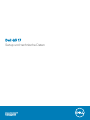 1
1
-
 2
2
-
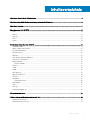 3
3
-
 4
4
-
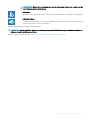 5
5
-
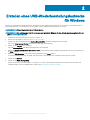 6
6
-
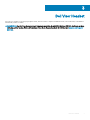 7
7
-
 8
8
-
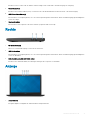 9
9
-
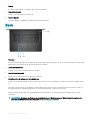 10
10
-
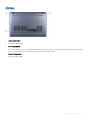 11
11
-
 12
12
-
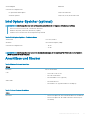 13
13
-
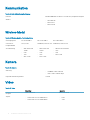 14
14
-
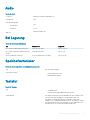 15
15
-
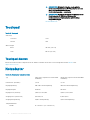 16
16
-
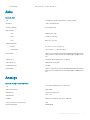 17
17
-
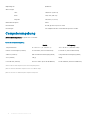 18
18
-
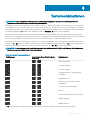 19
19
-
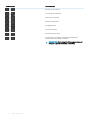 20
20
-
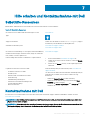 21
21
Verwandte Artikel
-
Dell Inspiron 5570 Schnellstartanleitung
-
Dell Inspiron 15 5578 2-in-1 Schnellstartanleitung
-
Dell XPS 15 9575 2-in-1 Spezifikation
-
Dell Inspiron 5770 Schnellstartanleitung
-
Dell G5 15 5587 Schnellstartanleitung
-
Dell Inspiron 15 Gaming 7577 Schnellstartanleitung
-
Dell G3 3579 Benutzerhandbuch
-
Dell G5 15 5590 Schnellstartanleitung
-
Dell G7 17 7790 Schnellstartanleitung
-
Dell Inspiron 17 7773 2-in-1 Benutzerhandbuch